Windows a logo Windows jsou registrované obchodní značky společnosti Microsoft Corporation.
|
|
|
- Otto Kopecký
- před 9 lety
- Počet zobrazení:
Transkript
1
2
3 V případě jakékoliv nesrovnalosti mezi informacemi v této příručce a informacemi v software je software vice aktuální zdroj. Obsah příručky může být změněn bez upozornění. Jakékoliv reprodukování nebo šíření obsahu i jen části této publikace nebo ostatní dokumentace jakýmkoliv způsobem elektronicky nebo mechanicky je striktně zakázáno bez výslovné autorizace společnosti GRAITEC. GRAITEC, Bièvres. Všechna práva vyhrazena. Windows a logo Windows jsou registrované obchodní značky společnosti Microsoft Corporation. DXF a AutoCAD jsou obchodní značky nebo registrované obchodní značky společnosti AutoDesk Inc. San Rafael, CA. Všechny ostatní značky patří jejich vlastníkům.
4
5 OBSAH Instalační příručka... 7 Systémové požadavky... 8 Hardware...8 Software...8 Distribuce... 8 Licence... 9 Instalace... 9 Aktivace softwaru Spuštění procesu aktivace...13 Migrace z předchozí verze...13 Online aktivace pro nové uživatele Advance...14 Aktivace offline...15 Požádání licence na vyzkoušení...17 Aktivace síťové licence Konfigurace serveru...19 Aktivování serverové licence...20 Klient v síti...21 Správce licencí...22 Mobilita licence Přenos licence z počítače na jiný (rehosting)...22 Přechod z licence vázané na síťovou kartu na mobilní licenci Vypůjčení licence z firemního serveru...26 Vrácení vypůjčené licence před jejím vypršením...28 Oprava licence aplikace Aktualizace licence online...29 Aktualizace licence offline...29 Řešení problémů Selhala aktualizace licence pro předchozí verzi...31 Pro toto sériové číslo a aktivační kód již nemůžete zadat více licencí...31 Neplatné sériové číslo a aktivační kód...31 Selhalo spojení s licenčním serverem GRAITEC...32 Licence vypršela Selhala aktualizace serverové licence...33 Selhala aktualizace samostatné licence...33 Selhala aktualizace licence offline...33 Soubor xml má neznámý formát...34 Licence je neplatná...34 Nástroj License Utility nemohl automaticky odeslat Nemůžu si vzpomenout, kde byla licence instalována
6
7 Instalační příručka Pečlivě si přečtěte tuto instalační příručku. Pokud budete potřebovat jakékoliv doplňující informace tak kontaktujte vašeho prodejce nebo GRAITEC support.
8 Systémové požadavky Pro úspěšnou instalaci Advance Steelu musí být splněny určité požadavky. Hardware Software Poznámka: PC Pentium s procesorem 2 GHz RAM min 2GB (doporučeno 4GB) Min. 1 GB volného místa na pevném disku Síťová karta DVD mechanika Pro Advance Concrete a Advance Steel: AutoCAD kompatibilní grafická karta s 128 MB nebo lepší (další informace viz Pro Advance Design: Windows kompatibilní grafický adaptér (doporučeno128 MB video RAM), s aktuálním ovladačem (doporučeným výrobcem), s podporou OpenGL; Nainstalovaný operační systém Windows XP Professional, Windows (32bitový nebo 64bitový) nebo Windows 7. Nainstalovaný protokol TCP/IP Pro Advance Concrete a Advance Steel: AutoCAD 2007, ADT 2007, AutoCAD 2008, AutoCAD Architecture 2008, AutoCAD 2009, AutoCAD Architecture 2009, AutoCAD 2010 nebo AutoCAD Architecture Pouze AutoCAD 2010 nebo novější podporuje Windows 7, takže Advance Steel a Concree by měly být používány na Windows 7 pouze v kombinaci s ACAD 2010 nebo novějším. Distribuce AdvanceSteel je dodávaný na DVD. Licence se aktivuje online. 8
9 Licence Aktivační kód a sériové číslo jsou potřebné při používání příkazů Advance v AutoCAD u. Pokud máte Advance již zakoupen, obdrželi jste aktivační kód a sériové číslo; jinak prosím kontaktujte firmu GRAITEC nebo Vašeho prodejce. Bez autorizačního kódu lze nainstalovat dočasnou licenci na 5 dní. Po expiraci dočasné licence budou k dispozici pouze příkazy AutoCADu. Pokud máte potíže, kontaktujte Vašeho prodejce nebo technickou podporu. Instalace Podmínky pro úspěšnou instalaci: Musíte být přihlášen jako administrátor nebo musíte mít administrátorská práva. Pokud nejste přihlášen jako administrátor nebo nemáte administrátorská práva, zobrazí se při instalaci chybové hlášení. Protokol TCP/IP je obvykle nastaven vhodně podle Windows. Pokud nastanou problémy, ověřte spojení se softwarem pro správu licencí pomocí příkazu ping. Tímto příkazem můžete otestovat host-name a IPadresu. Pokud je IP-adresa potvrzena, ale host-name nikoliv, tak může být problém s názvem služby. V tomto případě se ujistěte, že dotazovaný host-name se nachází v lokálním souboru HOSTS nebo v DNSdatabázi. Příklad pro zadání příkazu ping: C:\>ping kh.meinnetz.net PING executed for kh.meinnetz.net [ IP ] with 32 Bytes of information: Answer from : Bytes=32 time<10ms TTL=128 Answer from : Bytes=32 time<10ms TTL=128 Answer from : Bytes=32 time<10ms TTL=128 Answer from : Bytes=32 time<10ms TTL=128 Poznámka: Na počítači může být nainstalováno několik verzí Advance Steelu. 9
10 Při instalaci postupujte prosím následujícím způsobem: Tato příručka popisuje instalaci produktu Advance Steel. Pro instalaci produktů Advance Concrete a Advance Design viz Uživatelská příručka. 1. Ukončete všechny spuštěné programy. 2. Vložte instalační DVD do DVD mechaniky. Instalační program se automaticky spustí a zobrazí se následující dialogové okno. Obrázek 1: Úvodní obrazovka instalace Advance Pro spuštění instalace Advance Steelu klikněte na Setup. Pokud se instalace nespustí automaticky, tak postupujte prosím následovně: Pravděpodobně je ve Vašem počítači vypnuto automatické spouštění obsahu a tak se instalace nespustí automaticky. Jak spustit program použitím funkce Spustit. Klikněte na Start a potom na Spustit. Zadejte cestu a jméno programu pro spuštění do políčka Otevřít. Obrázek 2: Run vytváření na Start vyberte Obrázek 3: Dialogový panel Spustit V dialogovém panelu Spustit klikněte na Procházet k vyhledání souboru Setup.exe na DVD ve složce zobrazené na obrázku 4. Poté stiskněte <OK>. Spustí se příprava instalace. 10
11 3. Vyberte jazyk ve kterém má být Advance Steel nainstalován. Obrázek 4: Výběr jazykové verze 4. Přečtěte si licenční podmínky. Zmáčkněte Souhlasím k odsouhlasení specifikovaných smluvních podmínek a zmáčkněte Další pro pokračování. 5. Vyberte typ instalace a zmáčkněte Další. Obrázek 5: Licenční podmínky Obrázek 6: Typ instalace Typická: instaluje nejobvyklejší části aplikace. V tomto případě bude software nainstalován do adresáře C:\Program Files\Graitec\AdvanceSteel. Vlastní: instaluje pouze vybrané části aplikace. Kompletní: instaluje všechny části aplikace. 11
12 6. Pro vytvoření vlastní instalace nebo pro instalaci Advance do jiné složky vyberte Vlastní. Otevře se okno s výběrem součástí, které se mají nainstalovat. Obrázek 7: Uživatelská instalace - Výběr součástí Pro kontrolu dostupného místa na discích zmáčkněte Místo na disku. Poznámka: Pokud Advance Steel nebyl předtím nainstalovaný na počítači, instalace nové verze Advance Steelu bude pokračovat normálně. Pro změnu cílové cesty zmáčkněte Procházet. V následujícím dialogovém panelu zadejte cestu nebo vyberte jinou složku, do které se má instalovat Advance a zmáčkněte <OK>, poté Další. 7. Pro spuštění instalace zmáčkněte Instalovat. Obrázek 8: Výběr instalační složky Obrázek 9: Dokončení instalace 12
13 Aktivace softwaru Po instalaci Advance musíte před použitím softwaru aktivovat licenci. Proces aktivace je shodný pro všechny aplikace Advance. Všechny licence Advance jsou poskytovány licenčním serverem. Po úspěšné aktivaci Advance pomocí aktivačního kódu a sériového čísla poskytnutého při zakoupení softwaru budete jej moci používat rámci licenční smlouvy. Po spuštění Advance se spustí aktivační proces. Pro aktivaci produktu postupujte podle kroků Správce licencí. Jakmile je licence jednou aktivována, Správce licencí se již nezobrazuje. Licence se aktivuje online pomocí internetu. Pokud nemáte internetové připojení, Správce licencí nabízí možnost aktivovat licenci offline. Spuštění procesu aktivace Po spuštění Advance se spustí aktivační proces. Aktivovat licenci nebo požádat o licenci na vyzkoušení můžete bez spuštění AutoCAD u nebo Architectural Desktopu z nabídky Windows Start: Programs > Graitec > Advance Steel 2010 > License Utility Objeví se Správce licencí a následně pro aktivaci licence postupujte podle kroků průvodce aktivací. Obrázek 10: Dialogový panel License Utility Migrace z předchozí verze Pokud upgradujete z předchozí verze, obdržíte nový aktivační kód. Při aktivaci licence použijte stávající sériové číslo a nový aktivační kód. Důležité! Pokud používáte Advance Steel s hardwarovým klíčem, dostanete licenci založenou na hardwarovém klíči. Mějte na paměti, že nemůžete používat Advance Steel bez hardwarového klíče. Chcete-li používat nový licenční online aktivační proces bez hardwarového klíče, kontaktujte GRAITEC. 13
14 Online aktivace pro nové uživatele Advance Poznámka: Před spuštěním se ujistěte, že máte sériové číslo a aktivační kód; v opačném případě můžete požádat o zkušební licenci nebo můžete Advance používat 5 dní. 1. V prvním kroku Správce licencí vyberte Chci aktivovat svoji licenci a zmáčkněte Další. Obrázek 11: Okno Správce licencí 2. Zadejte sériové číslo a aktivační kód. Stiskněte tlačítko Další. Obrázek 12: Vyberte metodu aktivace 3. Váš počítač se spojí s aktivačním serverem GRAITEC, kde je uložena databáze licencí. Aktivační server přijme informaci a zpracuje ji. Pokud aktivační kód a sériové číslo jsou registrované, pak jsou práva na licenci podle licenční smlouvy převedeny k zákazníkovi. Po zmáčknutí tlačítka Dokončit v posledním dialogovém panelu se automaticky spustí Advance. Obrázek 13: Informace o autorizaci Pokud aktivační kód a sériové číslo nejsou registrovány, aktivační server GRAITEC Vás bude informovat o nesouladu aktivačního kódu. Pokud při zadávání kódu uděláte chybu, zmáčkněte Restart a zkuste to znovu. 14
15 Pokud nemáte sériové číslo nebo aktivační kód (nebo stávající nebyl identifikován), lze instalovat dočasnou licenci na 5 dní. Zmáčkněte Instalovat dočasnou licenci na 5 dní. Obrázek 14: Instalace dočasné licence Aktivace offline Pokud počítač, na který chcete instalovat licenci, není připojen k internetu nebo se vyskytly problémy během aktivace online, můžete aktivovat Advance pomocí manuální procedury na základě u. Nezbytné informace pro aktivaci softwaru jsou zapsány v souboru.xml vytvořeném na základě aktivačního kódu a sériového čísla a automaticky poslaného do GRAITECu. Tento soubor musí být zaslán na adresu license.activation@graitec.com. Důležité! Před prvním spuštění softwaru musí být počítač inicializován pro licenční systém. Informace nutné pro inicializaci jsou zapsány v souboru.xml vytvořeném na základě aktivačního kódu a sériového čísla a automaticky poslaného do GRAITECu. Před spuštěním se ujistěte, že máte aktivační kód a sériové číslo. 1. V prvním kroku Správce licencí vyberte Chci aktivovat svoji licenci a zmáčkněte Další. 2. Zadejte sériové číslo a aktivační kód. Stiskněte tlačítko Další. 3. V následujícím dialogovém panelu vyberte Chci provést autorizaci manuálně a zmáčkněte Další. Obrázek 15: Aktivace offline 15
16 4. Přečtěte si informaci zmáčkněte Další. Obrázek 16: Aktivace offline 5. Uložte na pevný disk vytvořený.xml soubor, který obsahuje informace potřebné pro aktivaci. 6. Automaticky se připraví s připojeným souborem.xml. Požadavek na licenci pošlete na license.activation@graitec.com. Obrázek 17: požadavku na licenci Pokud je informace v souboru.xml správná, bude Vám zaslán nezbytný soubor.xml. Po přijetí licence spusťte Správce licencí a proveďte následující kroky: 1. V prvním kroku Správce licencí vyberte Chci aktivovat svoji licenci a zmáčkněte Další. 2. V následujícím dialogovém panelu vyberte Mám soubor xml Pro specifikaci souboru.xml zadejte cestu nebo klikněte na a najděte soubor, poté klepněte na tlačítko Další. Obrázek 18: Výběr souboru.xml 16
17 4. Po potvrzení v posledním dialogovém panelu se Advance automaticky spustí. Obdržený soubor.xml je použit pouze pro inicializaci licenčního systému, jakmile je software poprvé spuštěn. Jakmile je počítač inicializován pro licenční systém, objeví se následující dialogový panel: Obrázek 19: Potvrzení inicializace procesu Zmáčkněte Další pro pokračování aktivačního procesu offline. Jiný.xml soubor bude uložen a vyměněn s licenčním serverem GRAITECu podle stejného postupu popsaného v nahoře. Požádání licence na vyzkoušení Pokud nemáte aktivační kód a sériové číslo, můžete požádat o licenci na vyzkoušení. Pokud po 30 dnech není zkušební verze registrována a poskytnut platný aktivační kód a sériové číslo, Advance nebude možné spustit. 1. V prvním kroku Správce licencí vyberte Chci spustit 30denní zkušební licenci a zmáčkněte tlačítko Další. Obrázek 20: Požádání licence na vyzkoušení 2. Objeví se okno se zprávou. Zmáčkněte Další po přečtení zprávy. Obrázek 21: Informace o autorizaci 17
18 3. V tomto dalším okně vyplňte všechny nezbytné informace potřebné pro vytvoření licence a stiskněte Další. Obrázek 22: Požadované informace pro autorizaci 4. Advance nabízí zaslání informací em nebo faxem. Vyberte Vaši preferenci a klepněte na Další. Obrázek 23: Výběr způsobu pro zaslaní požadavku 5. Pokud metodou zaslání požadavku na licenci bylo em, ová zpráva se automaticky připraví. Požadavek na licenci pošlete na autorizace@abstudio.cz Obrázek 24: požadavku na licenci GRAITEC použije poskytnuté informace pro vytvoření autorizačního kódu pro licenci na vyzkoušení. Během 24 hodin po odeslání požadavku obdržíte obsahující autorizační kód a sériové číslo. Další informace naleznete v souboru Čti mne.pdf. Po potvrzení v posledním dialogovém panelu se Advance automaticky spustí. 18
19 Aktivace síťové licence Síťová licence dovoluje spustit Advance na více pracovních stanicích s použitím serveru, který přiděluje licence. Pokud máte více než jednu licenci v síti, aktivujte serverovou licenci na serveru pomocí malého programu ServerLicenseUtility. Při aktivaci licence na všech ostatních klientských stanicích budete muset zadat jméno serveru. Konfigurace serveru Při výběru součástí pro správu licence pomocí programu "License Server" musí být zadáno, jestli se jedná o instalaci samostatnou, server nebo klient. Pro spuštění instalace AdvanceSteel postupujte prosím následovně: 1. Pro získání této informace najděte na instalačním DVD adresář Tools/Licence server. 2. Vyberte soubor Setup.exe. 3. Přečtěte si informaci zmáčkněte Další pro pokračování. 4. Pro spuštění instalace zmáčkněte Instalovat. 5. Přečtěte si informaci zmáčkněte Další. Obrázek 25: Dialogový panel Vítejte Obrázek 26: Dokončení instalace Tím je software licenčního serveru nainstalován a je aktivována služba Graitec License Server. Důležité! Verze 2009 používá stejnou verzi licenčního serveru. 19
20 Aktivování serverové licence Pro aktivaci licenčního serveru postupujte následovně: 1. Z menu Windows vyberte: Programy > Graitec > License Server > License Utility. Obrázek 27: Přístup k License Utility 2. Vyberte volbu Aktivovat serverovou licenci a zmáčkněte Další pro pokračování. Obrázek 28: Aktivování serverové licence 3. V následujícím dialogovém panelu zadejte aktivační kód a sériové číslo poskytnuté při zakoupení Advance. Stiskněte tlačítko Další. Obrázek 29: Informace licence 20
21 Klient v síti 1. Pokud máte více než jednu licenci a aktuální instalace je pro pracovní stanici klienta, vyberte Chci se připojit k licenčnímu serveru mé společnosti. Stiskněte tlačítko Další. Obrázek 30: Spojované licenční server 2. Během následujícího kroku instalace, a také při instalaci na ostatních počítačích, musí být zadáno jako jméno serveru jméno vašeho počítače (který byl zvolen jako server). Po zadání jména serveru a čísla portu (7621) zmáčkněte tlačítko Další, instalační program vyhledá specifikovaný počítač. Toto hledání může chvíli trvat. Obrázek 31: Jména serveru 3. Poté, co je server nalezen, zmáčkněte tlačítko Dokončit pro dokončení konfigurace Klient. Obrázek 32: Dokončení instalace Pokud není server nalezen, tak se zobrazí následující chybové hlášení. 21
22 Správce licencí Společně s licenčním serverem je poskytována aplikace LMtools. Tato aplikace ověřuje, zda je licenční server aktivní. 1. V nabídce Start vyberte ve skupině Graitec zástupce License Server. 2. V dialogu programu "LMtools" můžete zadat úplnou cestu k licenčnímu souboru (přes tlačítko Browse na záložce Service/Licence File). Tento soubor se nalézá ve složce, ve které máte nainstalován licenční server. Obrázek 33: Dialog LMTools karta Service/License 3. Vyberte kartu Server Diagnostics a klikněte na Perform Diagnostics. 4. Zavřete aplikaci. Mobilita licence Často v praxi nastávají situace, kdy se Advance používá na počítačích, které nejsou k licenčnímu serveru připojeny trvale. Například: Na notebooku Na jiných počítačích, které nejsou připojeny k firemnímu licenčnímu serveru Software je používán v práci nebo doma Proto GRAITEC poskytuje License Utility - nástroj, který umožňuje přenos nebo vypůjčení licence podle potřeby. Rehosting licence se používá pro přenos licence (standalone nebo licenčního serveru) z počítače na jiný. V rámci sítě lze licenci dočasně vypůjčit z firemního serveru na notebook nebo jiný počítač vně firemní sítě. Přenos licence z počítače na jiný (rehosting) Pokud chcete používat Advance Steel na jiném počítači, licence musí být přesunuta na jiný počítač pomocí nástroje License Utility. Nástroj License Utility umožňuje vrácení licence na aktivační server GRAITECu a potom ji aktivovat na jiném počítači. Jsou možné oba způsoby přenesení licence, online a offline. Vrácení licence online Před spuštěním ukončete všechny spuštěné Advance Steely. 1. Z menu Windows vyberte: Programy > Graitec > Advance Steel 2010 > License Utility. 22 Obrázek 34: Přístup k License Utility
23 2. V dialogovém panelu License Utility, vyberte Vrácení licence aplikace. Stiskněte tlačítko Další. Obrázek 35: Výběr volby Vrácení licence aplikace 3. V následujícím dialogovém panelu vyberte aplikaci, které chcete odstranit licenci. Stiskněte tlačítko Další. Obrázek 36: Výběr aplikace, které chcete odstranit licenci 4. Následující dialogový panel zobrazuje zprávu o potvrzení. Zmáčkněte Dokončit pro dokončení procesu. Obrázek 37: Dokončení vrácení licence Můžete aktivovat licenci na jiném počítači podle kroků popsaných v kapitole Aktivace softwaru. Licenční server lze přenést pomocí stejného postupu. To je nezbytné při změně licenčního serveru, formátování serveru nebo reinstalaci Windows (licence je závislá na instalaci operačního systému). 23
24 Vrácení licence offline Není-li počítač, ze kterého chcete odebrat licenci, připojen k Internetu, můžete deaktivovat licenci Advance pomocí offline procedury pomocí u. Nezbytné informace jsou zapsány v souboru.xml a automaticky odeslány do GRAITECu na license.activation@graitec.com. Po obdržení zprávy s potvrzením můžete aktivovat licenci na jiném počítači. Před spuštěním ukončete všechny spuštěné Advance Steely. 1. Z menu Windows vyberte: Programy > Graitec > Advance Steel 2010 > License Utility. 2. V dialogovém panelu License Utility, vyberte Vrácení licence aplikace a stiskněte Další. Obrázek 38: Výběr volby Vrácení licence aplikace 3. V následujícím dialogovém panelu vyberte Chci pokračovat s vrácením licence offline a zmáčkněte Další. Obrázek 39: Volba vrácení offline 4. Přečtěte si zprávu v následujícím dialogovém panelu a zmáčkněte Další. Obrázek 40: Vrácení offline 5. Uložte na pevný disk vytvořený.xml soubor, který obsahuje informace potřebné pro deaktivaci. 6. Automaticky se připraví s připojeným souborem.xml. Požadavek na licenci pošlete na license.activation@graitec.com. Po obdržení zprávy s potvrzením můžete aktivovat licenci na jiném počítači. Nebudete moci používat Advance na zdrojovém počítači. Pro další informace viz kapitola Aktivace softwaru Aktivace offline. 24
25 Přechod z licence vázané na síťovou kartu na mobilní licenci 2010 Licence vázané na síťovou kartu, které byly zaslány uživatelům se subscription programem budou nahrazeny mobilními licencemi pro 2010 (nezávislé na hardwaru). Tento proces spočívá ve dvou krocích: Deaktivace licence 2009 vázané na Ethernet. Informace nutné pro deaktivaci jsou uloženy v souboru.xml a automaticky odeslány do GRAITECu na license.activation@graitec.com. Vrácení licence 2010 na server Graitecu podle postupu popsaného v kapitole Přenos licence z jednoho počítače na jiný. Váš požadavek bude během 24 hodin zpracován a bude odeslána licence nezávislá na hardwaru. Mobilní licene, kterou obdržíte, můžete aktivovat na libovolném počítači, zatímco licence 2009 bude stále vázána na konkterétní hardware Pro instalaci nové licence postupujte podle postupu popsaného v kapitole Aktivace software. Důležité! Tento postup deaktivace neplatí pro Advance s hardwarovým klíčem. Pro získání nové licence nezávislé na hardwarovém klíči kontaktujte prosím zástupce společnosti. Deaktivace licence vázané na Ethernet Varování! Kontaktujte Graitec nebo prodejce před deaktivací stávající uživatelské licence. Až do obdržení nových licencí nelze Advance použít. 1. Z menu Windows vyberte: Programy > Graitec > Advance Steel 2010 > License Utility. 2. V dialogovém panelu License Utility vyberte Požadavek upgradovat z 2009 na mobilní licenci 2010 a zmáčkněte Další. Obrázek 41: Přechod na mobilní licenci V následujícím dialogovém panelu zadejte kontaktní informace a vyberte produkt, pro který chcete deaktivovat licenci vázanou na hardware. Stiskněte tlačítko Další. Obrázek 42: Informace o deaktivaci licence 25
26 4. Následující dialogový panel zobrazí deaktivační kód. Je doporučeno deaktivační kód uložit (například do textového souboru). Stiskněte Dokončit. Obrázek 43: Deaktivační kód 6. Automaticky se připraví s připojeným souborem.xml. Požadavek na licenci pošlete na license.activation@graitec.com. Obrázek 44: požadavku na deaktivace licence Pokud jsou informace ve zprávě a v souboru.xml správné, licence 2009 vázaná na Ethernet bude deaktivována. Na tomto počítači nelze Advance 2009 používat. Stávající licence pro Advance 2010 vázaná na hardware musí být vrácena na server Graitecu. Licenci nezávislou na hardwaru lze aktivovat na libovolném počítači. Poznámky: Aktivací licence 2010 se také aktivuje licence 2009, takže na počítači lze používat obě verze. Advance 2009 může být použit pouze na počítači, na který je licence vázána. Přesun (nebo vrácení) licence 2010 na jiný počítač deaktivuje licenci Advance 2009 a 2010 nelze používat na dvou různých počítačích. Vypůjčení licence z firemního serveru Pokud software má být použit vně kanceláře (např. na notebooku), licenci je třeba vypůjčit z licenčního serveru. Vypůjčením licence se myslí přenos licence z firemního licenčního serveru na jiný počítač (nebo notebook) po určitou dobu pro použití offline. Může být také využito vně firemní sítě. Počet licencí na licenčním serveru je zmenšen o licence použité offline. 26
27 Před spuštěním se ujistěte, že máte aktivační kód a sériové číslo pro síťovou licenci. Varování! Při vypůjčování licence musí být počítač (notebook) připojen k serveru. 1. Z menu Windows vyberte: Programy > Graitec > Advance Steel 2010 > License Utility. 2. V dialogovém panelu nástroje License Utility, vyberte Vypůjčit licenci z mého firemního serveru. Obrázek 45: Výběr volby 3. V následujícím dialogovém panelu zadejte název licenčního serveru a informace o licenci (sériové číslo a aktivační kód). Také zadejte datum vrácení (během 15 dní) a zmáčkněte Další. Obrázek 46: Informace licence Po datu vrácení bude licence automaticky vrácena zpět na server. Může být také vrácena dříve pomocí nástroje License Utility. Poznámka: Licenci lze vypůjčit maximálně na 15 dní. Obrázek 47: Dokončení Licence byla přenesena na notebook a počet licencí na serveru byl redukován. 27
28 Vrácení vypůjčené licence před jejím vypršením 1. Z menu Windows vyberte: Programy > Graitec > Advance Steel 2010 > License Utility. 2. V prvním kroku License Utility vyberte Vrátit vypůjčenou licenci. Obrázek 48: Vrácení vypůjčené licence 3. V následujícím dialogovém panelu zadejte nezbytné informace. Stiskněte tlačítko Další. 4. Zmáčkněte Dokončit pro dokončení procesu. Obrázek 49: Informace o serveru Obrázek 50: Dokončení vrácení licence na server Licence je opět k dispozici na serveru a může být použit na jiném počítači v rámci firemní sítě. 28
29 Oprava licence aplikace V případě, že Advance nelze spustit po upgradu počítače, licence by měla být aktualizována nebo opravena. Není-li počítač připojen k Internetu, můžete použít offline režim pomocí u. Aktualizace licence online 1. V prvním dialogovém panelu nástroje License Utility vyberte Opravit licenci aplikace a zmáčkněte Další. 2. Zmáčkněte Dokončit pro dokončení procesu. Aktualizace licence offline Obrázek 51: Oprava licence 1. V prvním dialogovém panelu nástroje License Utility vyberte Opravit licenci aplikace a zmáčkněte Další. 2. V následujícím dialogovém panelu nástroje License Utility vyberte Chci pokračovat s offline autorizací. a zmáčkněte Další. Obrázek 52: Výběr postupu offline 3. Přečtěte si zprávu v následujícím dialogovém panelu a zmáčkněte Další. Obrázek 53: Postupu offline 29
30 4. Uložte na pevný disk vytvořený.xml soubor, který obsahuje informace potřebné pro opravu licence. 5. Soubor je automaticky odeslán do Graitecu na adresu Pokud je informace v souboru.xml správná, bude Vám zaslán nezbytný soubor.xml. Po přijetí opravené licence spusťte License Utility a proveďte následující kroky: 1. V prvním dialogovém panelu nástroje License Utility, vyberte Mám soubor xml a zmáčkněte Další. 2. Pro specifikaci souboru.xml zadejte cestu nebo klikněte na a najděte soubor, poté klepněte na tlačítko Další. 3. Zmáčkněte Dokončit pro dokončení procesu. Obrázek 54: Výběr souboru.xml Obrázek 55: Dokončení aktualizace licence 30
31 Řešení problémů Tato kapitola nabízí rychlé řešení nejčastějších problémů s aktivací licence. Selhala aktualizace licence pro předchozí verzi Příčina Licence byla vytvořena pro jiný počítač. Pokud upgradujete z předchozí verze, obdržený aktivační kód musí být použit pouze na počítači, na kterém je instalován Advance Řešení Aktivujte licenci na počítači, na kterém byl instalován Advance Pro toto sériové číslo a aktivační kód již nemůžete zadat více licencí Příčina Řešení Licence se stejným sériovým číslem a aktivačním kódem je již instalována na jiném počítači. Použijte aplikaci License Utility pro vrácení licence z počítače, na kterém je Advance nainstalován, na licenční server GRAITEC, poté je můžete použít na jiném počítači. Neplatné sériové číslo a aktivační kód Příčina Řešení Sériové číslo nebo aktivační kód jsou špatné. Zkontrolujte sériové číslo a aktivační kód a zkuste znovu. 31
32 Selhalo spojení s licenčním serverem GRAITEC Příčina Řešení Počítač, na který chcete instalovat licenci, není připojen k Internetu nebo je použit proxy server. Pokud je použit proxy server, vypněte v Možnostech Internetu volbu Zjišťovat odvolání certifikátů serveru. Jinak postupujte offline. Licence vypršela. Příčina Řešení Licence vypršela. Žádost o novou licenci. 32
33 Selhala aktualizace serverové licence Příčina Řešení Sériové číslo a Aktivační kód nejsou pro serverovou licenci. Pro aktivaci samostatné licence použijte aplikaci License utility. Selhala aktualizace samostatné licence Příčina Řešení Sériové číslo a Aktivační kód jsou pro serverovou licenci. Pro aktivaci serverové licence použijte aplikaci Server License. Selhala aktualizace licence offline Příčina Řešení Obdržený soubor.xml byl vytvořen pro jiný počítač. Použijte soubor.xml na správném počítači nebo opakujte proceduru žádosti o licenci. 33
34 Soubor xml má neznámý formát Příčina 1 Řešení Pro aktivaci byl použit špatný soubor.xml. Pro aktivaci použijte soubor.xml zaslaný od společnosti GRAITEC. Licence je neplatná Příčina 1 Řešení Na počítači není naistalován hardwarový klíč Nainstalujte hardwarový klíč. Příčina 2 Řešení USB port je poškozen Zkuste přesunout hardwarový klíč na jiný USB port. Příčina 3 Řešení Není nainstalován ovladač hardwarového klíče (s největší pravděpodobností, jde-li o nový počítač) Nainstalujte ovladač hardwarového klíče ze starého CD. Nástroj License Utility nemohl automaticky odeslat Příčina 3 Řešení Při upgradu na mobilní licenci 2010 nemohl licenční nástroj odeslat automaticky. Pošlete manuálně. 1. Z nabídky Windows Start vyberte Spustit. 2. Na příkazovou řádku zadejte %temp%. Tím se otevře dočasná složka, kde je uložen požadavek na licenci jako soubor.xml: proofrequest.xml. 3. Zašlete soubor proofrequest.xml na license.activation@graitec.com. Aktivovaná licence musí být vrácena. 34
35 Nemůžu si vzpomenout, kde byla licence instalována V případě, že si nemůžete vzpomenout, kde licence byla instalována, zavolejte na technickou podporu pro zjištění Unique Machine Identifier, pro který byla licence aktivována. 1. Na počítači, na kterém chcete ověřit Unique Machine Identifier, spusťte License Utility (nebo Server License Utility). Z menu Windows vyberte: Programy > Graitec > Advance Steel 2010 > License Utility. 2. Pravým tlačítkem klikněte titulní lištu okna a z nabídky vyberte Informace o počítači. Informace o počítači se zobrazí v dialogovém panelu a tím můžete ověřit, zda se jedná o ten samý počítač, jako na kterém byla licence aktivována. 35
36
37
38 Kanada CivilDesign Inc 183, St.Charles St. W. Suite 300 Longueuil (Québec) Canada J4H 1C8 Tel. (450) Fax (450) Hotline (450) (VisualDesign) Tool free Web Německo, Švýcarsko, Rakousko GRAITEC GmbH Centroallee 263a D Oberhausen Germany Tel. +49-(0) 208 / Fax +49-(0) 208 / Web info.germany@graitec.com Spojené království GRAITEC UK Ltd. The Old Forge Suth Road Weybridge Surrey KT13 9DZ Tel. +44 (0) Fax +44 (0) sales@graitec.co.uk Francie GRAITEC France Sarl 17 Burospace Bièvres Cedex Tel. 33 (0) Fax 33 (0) Web info.france@graitec.com Česká republika a Slovensko AB Studio spol. s r.o. Jeremenkova 90a PRAHA 4 Tel. +420/ Fax +420/ Hotline +420/ Web abstudio@abstudio.cz Rusko GRAITEC CJSC Locomotivny Proezd 21, Build. 5, Office 503 Moscow Russia Tel. +7(495) Fax. +7(495) info.russia@graitec.com Rumunsko GRAITEC Roumanie SRL Str. Samuil Vulcan, Nr. 10 Sector 5 Bucureşti, Romania Tel. +40 (21) Fax +40 (21) Mobile Web sales@graitec.com
INSTALACE ADVANCE...5
 Obsah INSTALACE ADVANCE...5 Softwarová konfigurace...5 Hardwarová konfigurace...5 Před instalací Advance...5 Instalace AutoCADu nebo Autodesk Architectural Desktopu...5 Instalace Advance...6 Spuštění Advance...9
Obsah INSTALACE ADVANCE...5 Softwarová konfigurace...5 Hardwarová konfigurace...5 Před instalací Advance...5 Instalace AutoCADu nebo Autodesk Architectural Desktopu...5 Instalace Advance...6 Spuštění Advance...9
INSTALAČNÍ PŘÍRUČKA. Obsah
 Obsah Instalace Advance... 5 Systémové požadavky... 5 Distribuce... 5 Licence... 6 Použití USB klíčů... 6 Instalace... 7 Autorizace software... 14 Licence Manažeru... 16 Instalace pro stávající uživatele
Obsah Instalace Advance... 5 Systémové požadavky... 5 Distribuce... 5 Licence... 6 Použití USB klíčů... 6 Instalace... 7 Autorizace software... 14 Licence Manažeru... 16 Instalace pro stávající uživatele
Advance Steel. Uživatelská Příručka
 Advance Steel Uživatelská Příručka 1 V případě jakékoliv nesrovnalosti mezi informacemi v této příručce a informacemi v software je software vice aktuální zdroj. Obsah příručky může být změněn bez upozornění.
Advance Steel Uživatelská Příručka 1 V případě jakékoliv nesrovnalosti mezi informacemi v této příručce a informacemi v software je software vice aktuální zdroj. Obsah příručky může být změněn bez upozornění.
GRAITEC, Bièvres. Všechna práva vyhrazena. Windows a logo Windows jsou registrované obchodní značky společnosti Microsoft Corporation.
 V případě jakékoliv nesrovnalosti mezi informacemi v této příručce a informacemi v software je software více aktuální zdroj. Obsah příručky může být změněn bez upozornění. Jakékoliv reprodukování nebo
V případě jakékoliv nesrovnalosti mezi informacemi v této příručce a informacemi v software je software více aktuální zdroj. Obsah příručky může být změněn bez upozornění. Jakékoliv reprodukování nebo
Postup pro uvolnění licence Graitec Advance 2010 vázané na hardwarový klíč
 Postup pro uvolnění licence Graitec Advance 2010 vázané na hardwarový klíč Pro koho slouží tento postup? Vaše licence Graitec Advance je vázaná na číslo síťové karty nebo na sériové číslo vašeho harddisku
Postup pro uvolnění licence Graitec Advance 2010 vázané na hardwarový klíč Pro koho slouží tento postup? Vaše licence Graitec Advance je vázaná na číslo síťové karty nebo na sériové číslo vašeho harddisku
GRAITEC, Bièvres. Všechna práva vyhrazena. Windows a logo Windows jsou registrované obchodní značky společnosti Microsoft Corporation.
 V případě jakékoliv nesrovnalosti mezi informacemi v této příručce a informacemi v software je software více aktuální zdroj. Obsah příručky může být změněn bez upozornění. Jakékoliv reprodukování nebo
V případě jakékoliv nesrovnalosti mezi informacemi v této příručce a informacemi v software je software více aktuální zdroj. Obsah příručky může být změněn bez upozornění. Jakékoliv reprodukování nebo
Aktivace a aktualizace klíčů
 Aktivace a aktualizace klíčů Obsah 1 Jak začít...2 2 Instalace Prerequisities 15...3 3 Instalace CAD...3 4 Informace o ochranných klíčích...4 5 Jak můžu aktivovat můj klíč?...4 5.1 Instalace Prerequisities...5
Aktivace a aktualizace klíčů Obsah 1 Jak začít...2 2 Instalace Prerequisities 15...3 3 Instalace CAD...3 4 Informace o ochranných klíčích...4 5 Jak můžu aktivovat můj klíč?...4 5.1 Instalace Prerequisities...5
Aktivace a aktualizace klíčů
 Aktivace a aktualizace klíčů Obsah 1 2 3 4 5 Jak začít...2 Instalace Prerequisities 15...3 Instalace CAD...3 Informace o ochranných klíčích...4 Jak můžu aktivovat můj klíč?...4 5.1 5.2 5.3 5.4 Instalace
Aktivace a aktualizace klíčů Obsah 1 2 3 4 5 Jak začít...2 Instalace Prerequisities 15...3 Instalace CAD...3 Informace o ochranných klíčích...4 Jak můžu aktivovat můj klíč?...4 5.1 5.2 5.3 5.4 Instalace
OBSAH... 2 ÚVOD... 3 TYPY INSTALACE... 4
 OBSAH OBSAH... 2 ÚVOD... 3 O této příručce...3 Téma 3 Určení 3 Potřebný software...3 Systémové požadavky...3 Požadavky na server 3 TYPY INSTALACE... 4 Instalace na samostatná PC (Typická)...4 Typická instalace
OBSAH OBSAH... 2 ÚVOD... 3 O této příručce...3 Téma 3 Určení 3 Potřebný software...3 Systémové požadavky...3 Požadavky na server 3 TYPY INSTALACE... 4 Instalace na samostatná PC (Typická)...4 Typická instalace
Nápověda pro možnosti Fiery 1.3 (klient)
 2015 Electronics For Imaging. Informace obsažené v této publikaci jsou zahrnuty v Právním upozornění pro tento produkt. 5. února 2015 Obsah 3 Obsah...5 Aktivace možnosti Fiery...6 Automatická aktivace
2015 Electronics For Imaging. Informace obsažené v této publikaci jsou zahrnuty v Právním upozornění pro tento produkt. 5. února 2015 Obsah 3 Obsah...5 Aktivace možnosti Fiery...6 Automatická aktivace
Nápověda pro možnosti Fiery 1.3 (server)
 2015 Electronics For Imaging. Informace obsažené v této publikaci jsou zahrnuty v Právním upozornění pro tento produkt. 5. února 2015 Obsah 3 Obsah...5 Aktivace možnosti Fiery...5 Automatická aktivace
2015 Electronics For Imaging. Informace obsažené v této publikaci jsou zahrnuty v Právním upozornění pro tento produkt. 5. února 2015 Obsah 3 Obsah...5 Aktivace možnosti Fiery...5 Automatická aktivace
eliška 3.04 Průvodce instalací (verze pro Windows 7) w w w. n e s s. c o m
 eliška 3.04 Průvodce instalací (verze pro Windows 7) Příprava Při instalaci elišky doporučujeme nemít spuštěné žádné další programy. Pro instalaci elišky je třeba mít administrátorská práva na daném počítači.
eliška 3.04 Průvodce instalací (verze pro Windows 7) Příprava Při instalaci elišky doporučujeme nemít spuštěné žádné další programy. Pro instalaci elišky je třeba mít administrátorská práva na daném počítači.
Správa licencí pro možnosti Fiery v klientském počítači
 Správa licencí pro možnosti Fiery v klientském počítači Chcete-li využít možnost Fiery, která je nainstalována v klientském počítači, musíte aktivovat její licenci. Možnost Fiery vyžaduje jedinečný aktivační
Správa licencí pro možnosti Fiery v klientském počítači Chcete-li využít možnost Fiery, která je nainstalována v klientském počítači, musíte aktivovat její licenci. Možnost Fiery vyžaduje jedinečný aktivační
Instalační manuál pixel-fox
 Instalační manuál pixel-fox Verze 01/2011 V5 (CZ) - Subject to change without notice! Systémové požadavky: Aktuální minimální systémové požadavky pro používání software pixel-fox na vašem PC jsou: - IBM
Instalační manuál pixel-fox Verze 01/2011 V5 (CZ) - Subject to change without notice! Systémové požadavky: Aktuální minimální systémové požadavky pro používání software pixel-fox na vašem PC jsou: - IBM
OBSAH. INSTALACE...7 Konfigurace...7 Hardware...7 Software...7 Spuštění instalace...8 SPUŠTĚNÍ ADVANCE CONCRETE...9
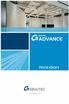 OBSAH ÚVOD...5 Advance Concrete...5 Kde nalézt informace?...6 Spustit online nápovědu...6 Spustit kontextovou nápovědu...6 Kontakt na technickou podporu...6 INSTALACE...7 Konfigurace...7 Hardware...7 Software...7
OBSAH ÚVOD...5 Advance Concrete...5 Kde nalézt informace?...6 Spustit online nápovědu...6 Spustit kontextovou nápovědu...6 Kontakt na technickou podporu...6 INSTALACE...7 Konfigurace...7 Hardware...7 Software...7
INSTALAČNÍ PŘÍRUČKA 2017
 2017 V případě jakékoliv nesrovnalosti mezi informacemi v této příručce a informacemi v software je software více aktuální zdroj. Obsah příručky může být změněn bez upozornění. Jakékoliv reprodukování
2017 V případě jakékoliv nesrovnalosti mezi informacemi v této příručce a informacemi v software je software více aktuální zdroj. Obsah příručky může být změněn bez upozornění. Jakékoliv reprodukování
Aktualizace systému WorldShip na jedné pracovní stanici nebo pracovní stanici v rámci pracovní skupiny
 POKYNY PŘED INSTALACÍ: Tento dokument se zabývá použitím disku DVD se systémem WorldShip pro aktualizaci systému WorldShip. Systém WorldShip můžete také nainstalovat z webových stránek. Přejděte na následující
POKYNY PŘED INSTALACÍ: Tento dokument se zabývá použitím disku DVD se systémem WorldShip pro aktualizaci systému WorldShip. Systém WorldShip můžete také nainstalovat z webových stránek. Přejděte na následující
STATISTICA 10 Postup instalace plovoucí síťové verze s odpojováním licencí (BNET)
 STATISTICA 10 Postup instalace plovoucí síťové verze s odpojováním licencí (BNET) 1. Instalace plovoucí síťové verze zahrnuje dvě části: a) instalace serveru a b) lokální instalace na připojených pracovních
STATISTICA 10 Postup instalace plovoucí síťové verze s odpojováním licencí (BNET) 1. Instalace plovoucí síťové verze zahrnuje dvě části: a) instalace serveru a b) lokální instalace na připojených pracovních
STRUč Ná Př íruč KA pro Windows Vista
 STRUč Ná Př íruč KA pro Windows Vista OBSAH Kapitola 1: SYSTéMOVé POžADAVKY...1 Kapitola 2: INSTALACE SOFTWARU TISKáRNY V SYSTéMU WINDOWS...2 Instalace softwaru pro lokální tisk... 2 Instalace softwaru
STRUč Ná Př íruč KA pro Windows Vista OBSAH Kapitola 1: SYSTéMOVé POžADAVKY...1 Kapitola 2: INSTALACE SOFTWARU TISKáRNY V SYSTéMU WINDOWS...2 Instalace softwaru pro lokální tisk... 2 Instalace softwaru
STATISTICA 9 Postup instalace plovoucí síťové verze na terminálovém serveru a Citrixu
 STATISTICA 9 Postup instalace plovoucí síťové verze na terminálovém serveru a Citrixu 1. Tento návod se soustředí na instalaci na terminálová server a Citrix, ale je použitelný pro jakoukoli instalaci,
STATISTICA 9 Postup instalace plovoucí síťové verze na terminálovém serveru a Citrixu 1. Tento návod se soustředí na instalaci na terminálová server a Citrix, ale je použitelný pro jakoukoli instalaci,
INSTALAČNÍ POSTUP PRO APLIKACI ELIŠKA 4
 INSTALAČNÍ POSTUP PRO APLIKACI ELIŠKA 4 1. Dříve než spustíte instalaci Vítáme Vás při instalaci nové verze aplikace eliška. Před samotnou instalací, prosím, ověřte, že jsou splněné následující podmínky:
INSTALAČNÍ POSTUP PRO APLIKACI ELIŠKA 4 1. Dříve než spustíte instalaci Vítáme Vás při instalaci nové verze aplikace eliška. Před samotnou instalací, prosím, ověřte, že jsou splněné následující podmínky:
DSM-320 bezdrátový přehrávač médií. Ethernetový kabel (CAT 5 UTP/nepřekřížený) Dálkový ovladač s bateriemi
 Toto zařízení pracuje s následujícími operačními systémy: Windows XP, 2000, Me a 98SE Než začnete DSM-320 Bezdrátový přehrávač médií Budete potřebovat následující vybavení: Počítač s procesorem min. 500
Toto zařízení pracuje s následujícími operačními systémy: Windows XP, 2000, Me a 98SE Než začnete DSM-320 Bezdrátový přehrávač médií Budete potřebovat následující vybavení: Počítač s procesorem min. 500
Instalace a první spuštění programu. www.zoner.cz
 Instalace a první spuštění programu www.zoner.cz CZ Průvodce instalací Z nabídky instalačního CD vyberte Zoner Photo Studio 13 v požadované jazykové verzi * a klikněte na položku Instalace programu. Pokud
Instalace a první spuštění programu www.zoner.cz CZ Průvodce instalací Z nabídky instalačního CD vyberte Zoner Photo Studio 13 v požadované jazykové verzi * a klikněte na položku Instalace programu. Pokud
Instalační Příručka. Verze 10
 Instalační Příručka Verze 10 Vytvořeno 30. listopadu 2009 Obsah Instalační příručka 1 Předpoklady... 1 Spuštění instalačního průvodce... 2 Uvítací okno... 4 Licenční ujednání... 5 Údaje o vás... 6 Instalace
Instalační Příručka Verze 10 Vytvořeno 30. listopadu 2009 Obsah Instalační příručka 1 Předpoklady... 1 Spuštění instalačního průvodce... 2 Uvítací okno... 4 Licenční ujednání... 5 Údaje o vás... 6 Instalace
INSTALAČNÍ PŘÍRUČKA 2018
 2018 V případě jakékoliv nesrovnalosti mezi informacemi v této příručce a informacemi v software je software více aktuální zdroj. Obsah příručky může být změněn bez upozornění. Jakékoliv reprodukování
2018 V případě jakékoliv nesrovnalosti mezi informacemi v této příručce a informacemi v software je software více aktuální zdroj. Obsah příručky může být změněn bez upozornění. Jakékoliv reprodukování
Návod pro použití Plug-in SMS Operátor
 Verze: 1.06 Strana: 1 / 17 Návod pro použití Plug-in SMS Operátor 1. Co to je Plug-in modul SMS Operátor? Plug-in modul (zásuvkový modul) do aplikace MS Outlook slouží k rozšíření možností aplikace MS
Verze: 1.06 Strana: 1 / 17 Návod pro použití Plug-in SMS Operátor 1. Co to je Plug-in modul SMS Operátor? Plug-in modul (zásuvkový modul) do aplikace MS Outlook slouží k rozšíření možností aplikace MS
Instalační manuál pixel-fox
 Instalační manuál pixel-fox Verze 11/2011 V6 (CZ) - Subject to change without notice! Systémové požadavky: Aktuální minimální systémové požadavky pro používání software pixel-fox na vašem PC jsou: - IBM
Instalační manuál pixel-fox Verze 11/2011 V6 (CZ) - Subject to change without notice! Systémové požadavky: Aktuální minimální systémové požadavky pro používání software pixel-fox na vašem PC jsou: - IBM
STRUČNÁ PŘÍRUČKA. Instalace ovladačů Nokia Connectivity Cable Drivers
 STRUČNÁ PŘÍRUČKA Instalace ovladačů Nokia Connectivity Cable Drivers Obsah 1. Úvod...1 2. Nutné podmínky...1 3. Instalace Ovladačů Nokia Connectivity Cable Drivers...2 3.1 Před začátkem instalace...2 3.2
STRUČNÁ PŘÍRUČKA Instalace ovladačů Nokia Connectivity Cable Drivers Obsah 1. Úvod...1 2. Nutné podmínky...1 3. Instalace Ovladačů Nokia Connectivity Cable Drivers...2 3.1 Před začátkem instalace...2 3.2
BRICSCAD V15. Licencování
 BRICSCAD V15 Licencování Protea spol. s r.o. Makovského 1339/16 236 00 Praha 6 - Řepy tel.: 235 316 232, 235 316 237 fax: 235 316 038 e-mail: obchod@protea.cz web: www.protea.cz Copyright Protea spol.
BRICSCAD V15 Licencování Protea spol. s r.o. Makovského 1339/16 236 00 Praha 6 - Řepy tel.: 235 316 232, 235 316 237 fax: 235 316 038 e-mail: obchod@protea.cz web: www.protea.cz Copyright Protea spol.
Průvodce nastavení MULTI-USER
 Průvodce nastavení MULTI-USER 1 V případě jakéhokoli rozporu mezi údaji uvedenými v této příručce a informacemi uvedenymi v software, je software považován za nejaktuálnější zdroj. Obsah této příručky
Průvodce nastavení MULTI-USER 1 V případě jakéhokoli rozporu mezi údaji uvedenými v této příručce a informacemi uvedenymi v software, je software považován za nejaktuálnější zdroj. Obsah této příručky
STRUČNÁ PŘÍRUČKA. Instalace ovladačů Nokia Connectivity Cable Drivers
 STRUČNÁ PŘÍRUČKA Instalace ovladačů Nokia Connectivity Cable Drivers Obsah 1. Úvod...1 2. Nutné podmínky...1 3. Instalace Ovladačů Nokia Connectivity Cable Drivers...2 3.1 Před začátkem instalace...2 3.2
STRUČNÁ PŘÍRUČKA Instalace ovladačů Nokia Connectivity Cable Drivers Obsah 1. Úvod...1 2. Nutné podmínky...1 3. Instalace Ovladačů Nokia Connectivity Cable Drivers...2 3.1 Před začátkem instalace...2 3.2
1 Správce licencí Správce licencí Správce licencí Start > Všechny programy > IDEA StatiCa > Správce licencí Soubor > Správce licencí Licence
 1 Správce licencí Programy IDEA jsou chráněny proti neoprávněnému použití. Pro běh programu je vyžadována platná licence. Upozornění: Lokální licence na pracovní stanici a síťová licence Eleckey jsou softwarové
1 Správce licencí Programy IDEA jsou chráněny proti neoprávněnému použití. Pro běh programu je vyžadována platná licence. Upozornění: Lokální licence na pracovní stanici a síťová licence Eleckey jsou softwarové
Velký křízovkářský slovník 4.0 (VKS) Instalace programu
 Velký křízovkářský slovník 4.0 (VKS) Instalace programu Obsah Technické podmínky pro provoz programu minimální konfigurace... 2 Základní informace... 2 Hlavní nabídka instalačního programu... 2 Instalace
Velký křízovkářský slovník 4.0 (VKS) Instalace programu Obsah Technické podmínky pro provoz programu minimální konfigurace... 2 Základní informace... 2 Hlavní nabídka instalačního programu... 2 Instalace
INSTALAČNÍ PŘÍRUČKA 2020
 2020 V případě jakékoliv nesrovnalosti mezi informacemi v této příručce a informacemi v software je software více aktuální zdroj. Obsah příručky může být změněn bez upozornění. Jakékoliv reprodukování
2020 V případě jakékoliv nesrovnalosti mezi informacemi v této příručce a informacemi v software je software více aktuální zdroj. Obsah příručky může být změněn bez upozornění. Jakékoliv reprodukování
Copyright Delphi Upraveno AutoKelly 2017
 Technické informace BŘEZEN 2017 DT645(CZ) OBCHODNĚ DŮVĚRNÉ ZMĚNY ZKUŠEBNÍHO VYBAVENÍ VYBAVENÍ: SOFTWARE IRIS TÉMA: 1. ÚVOD LICENCE IRIS SOFTWARE V procesu obnovy licence 2017 IRIS byly provedeny určité
Technické informace BŘEZEN 2017 DT645(CZ) OBCHODNĚ DŮVĚRNÉ ZMĚNY ZKUŠEBNÍHO VYBAVENÍ VYBAVENÍ: SOFTWARE IRIS TÉMA: 1. ÚVOD LICENCE IRIS SOFTWARE V procesu obnovy licence 2017 IRIS byly provedeny určité
Software Capture Pro. Začínáme. A-61640_cs
 Software Capture Pro Začínáme A-61640_cs Začínáme se softwarem Kodak Capture Pro Software a Capture Pro Limited Edition Instalace softwaru: Kodak Capture Pro Software a Network Edition... 1 Instalace softwaru:
Software Capture Pro Začínáme A-61640_cs Začínáme se softwarem Kodak Capture Pro Software a Capture Pro Limited Edition Instalace softwaru: Kodak Capture Pro Software a Network Edition... 1 Instalace softwaru:
SKYLA Pro II. Popis instalace programu
 SKYLA Pro II Popis instalace programu Rev. 30.07.2014 O manuálu Dokument popisuje celý proces instalace programu Skyla Pro II, který se v některých ohledech liší od instalace předchozích verzí a upozorňuje
SKYLA Pro II Popis instalace programu Rev. 30.07.2014 O manuálu Dokument popisuje celý proces instalace programu Skyla Pro II, který se v některých ohledech liší od instalace předchozích verzí a upozorňuje
Aplikace Capture Pro. Referenční příručka. A-61640_cs
 Aplikace Capture Pro Referenční příručka A-61640_cs Začínáme s aplikací Kodak Capture Pro Tato příručka obsahuje jednoduché postupy pro rychlé zahájení práce, včetně instalace a spuštění aplikace Kodak
Aplikace Capture Pro Referenční příručka A-61640_cs Začínáme s aplikací Kodak Capture Pro Tato příručka obsahuje jednoduché postupy pro rychlé zahájení práce, včetně instalace a spuštění aplikace Kodak
Síťová instalace a registrace pro progecad
 Síťová instalace a registrace pro 1 Obsah 1 Obsah... 1 2 Úvod... 1 3 Jak začít... 2 3.1 Instalace NLM Serveru pro... 2 3.2 Registrace NLM Serveru pro... 2 3.3 Přidávání a aktivace licencí... 2 3.4 Instalace
Síťová instalace a registrace pro 1 Obsah 1 Obsah... 1 2 Úvod... 1 3 Jak začít... 2 3.1 Instalace NLM Serveru pro... 2 3.2 Registrace NLM Serveru pro... 2 3.3 Přidávání a aktivace licencí... 2 3.4 Instalace
Příručka Univerzálního tiskového ovladače
 Příručka Univerzálního tiskového ovladače Brother Universal Printer Driver (BR-Script3) Brother Mono Universal Printer Driver (PCL) Brother Universal Printer Driver (Inkjet) Verze B CZE 1 Souhrn 1 Brother
Příručka Univerzálního tiskového ovladače Brother Universal Printer Driver (BR-Script3) Brother Mono Universal Printer Driver (PCL) Brother Universal Printer Driver (Inkjet) Verze B CZE 1 Souhrn 1 Brother
Stručná instalační příručka SUSE Linux Enterprise Server 11
 Stručná instalační příručka SUSE Linux Enterprise Server 11 RYCHLÝ ÚVODNÍ LIST NOVELL Při instalaci nové verze systému SUSE Linux Enterprise 11 postupujte podle následujících pokynů. Tento dokument obsahuje
Stručná instalační příručka SUSE Linux Enterprise Server 11 RYCHLÝ ÚVODNÍ LIST NOVELL Při instalaci nové verze systému SUSE Linux Enterprise 11 postupujte podle následujících pokynů. Tento dokument obsahuje
P D S - 5 P. Psychologický diagnostický systém. Instalační manuál. Popis instalace a odinstalace programu Popis instalace USB driverů
 P D S - 5 P Psychologický diagnostický systém Instalační manuál Popis instalace a odinstalace programu Popis instalace USB driverů GETA Centrum s.r.o. 04 / 2012 GETA Centrum s.r.o. Nad Spádem 9/206, 147
P D S - 5 P Psychologický diagnostický systém Instalační manuál Popis instalace a odinstalace programu Popis instalace USB driverů GETA Centrum s.r.o. 04 / 2012 GETA Centrum s.r.o. Nad Spádem 9/206, 147
DSM-320 bezdrátový přehrávač médií. Dálkový ovladač s bateriemi
 Toto zařízení splňuje podmínky pro zařízení UPnP AV a Intel Network Media. Než začnete DSM-320 Bezdrátový přehrávač médií Budete potřebovat následující vybavení: Počítač s procesorem min. 500 MHz, min.
Toto zařízení splňuje podmínky pro zařízení UPnP AV a Intel Network Media. Než začnete DSM-320 Bezdrátový přehrávač médií Budete potřebovat následující vybavení: Počítač s procesorem min. 500 MHz, min.
Postup získání licence programu DesignBuilder v4
 Postup získání licence programu DesignBuilder v4 DesignBuilder je tvořen grafickým prostředím propojeným s několika moduly poskytujícími určitou funkci. Budete potřebovat licenci pro každý z modulů, který
Postup získání licence programu DesignBuilder v4 DesignBuilder je tvořen grafickým prostředím propojeným s několika moduly poskytujícími určitou funkci. Budete potřebovat licenci pro každý z modulů, který
Instalace programu ProGEO
 Instalace programu ProGEO Obsah dokumentu: 1. Požadavky na systém 2. Průběh instalace 3. Aktivace zakoupené licence 4. Automatické aktualizace Updater 1. Požadavky na systém Softwarové požadavky: MicroStation
Instalace programu ProGEO Obsah dokumentu: 1. Požadavky na systém 2. Průběh instalace 3. Aktivace zakoupené licence 4. Automatické aktualizace Updater 1. Požadavky na systém Softwarové požadavky: MicroStation
ESET NOD32 ANTIVIRUS 9
 ESET NOD32 ANTIVIRUS 9 Microsoft Windows 10 / 8.1 / 8 / 7 / Vista / XP Stručná příručka Klikněte sem pro stažení nejnovější verze příručky ESET NOD32 Antivirus poskytuje nejmodernější ochranu počítače
ESET NOD32 ANTIVIRUS 9 Microsoft Windows 10 / 8.1 / 8 / 7 / Vista / XP Stručná příručka Klikněte sem pro stažení nejnovější verze příručky ESET NOD32 Antivirus poskytuje nejmodernější ochranu počítače
Nastavení telefonu T-Mobile MDA Vario III
 Nastavení telefonu T-Mobile MDA Vario III Telefon s integrovaným kapesním počítačem T-Mobile MDA Vario III, zakoupený v prodejní síti společnosti T-Mobile Czech Republic a.s., má potřebné parametry pro
Nastavení telefonu T-Mobile MDA Vario III Telefon s integrovaným kapesním počítačem T-Mobile MDA Vario III, zakoupený v prodejní síti společnosti T-Mobile Czech Republic a.s., má potřebné parametry pro
Motorola Phone Tools. Začínáme
 Motorola Phone Tools Začínáme Obsah Minimální požadavky... 2 Před instalací aplikace Motorola Phone Tools... 3 Instalace aplikace Motorola Phone Tools... 4 Instalace a konfigurace mobilního zařízení...
Motorola Phone Tools Začínáme Obsah Minimální požadavky... 2 Před instalací aplikace Motorola Phone Tools... 3 Instalace aplikace Motorola Phone Tools... 4 Instalace a konfigurace mobilního zařízení...
Průvodce instalací modulu Offline VetShop verze 3.4
 Průvodce instalací modulu Offline VetShop verze 3.4 Úvod k instalaci Tato instalační příručka je určena uživatelům objednávkového modulu Offline VetShop verze 3.4. Obsah 1. Instalace modulu Offline VetShop...
Průvodce instalací modulu Offline VetShop verze 3.4 Úvod k instalaci Tato instalační příručka je určena uživatelům objednávkového modulu Offline VetShop verze 3.4. Obsah 1. Instalace modulu Offline VetShop...
Síťová instalace a registrace pro progecad
 1 Obsah Síťová instalace a registrace pro 1 Obsah... 1 2 Úvod... 1 3 Jak začít... 2 3.1 Instalace NLM Serveru pro... 2 3.2 Registrace NLM Serveru pro... 2 3.3 Přidávání a aktivace licencí... 2 3.4 Instalace
1 Obsah Síťová instalace a registrace pro 1 Obsah... 1 2 Úvod... 1 3 Jak začít... 2 3.1 Instalace NLM Serveru pro... 2 3.2 Registrace NLM Serveru pro... 2 3.3 Přidávání a aktivace licencí... 2 3.4 Instalace
ESET NOD32 ANTIVIRUS 8
 ESET NOD32 ANTIVIRUS 8 Microsoft Windows 8.1 / 8 / 7 / Vista / XP / Home Server 2003 / Home Server 2011 Stručná příručka Klikněte sem pro stažení nejnovější verze dokumentu ESET NOD32 Antivirus poskytuje
ESET NOD32 ANTIVIRUS 8 Microsoft Windows 8.1 / 8 / 7 / Vista / XP / Home Server 2003 / Home Server 2011 Stručná příručka Klikněte sem pro stažení nejnovější verze dokumentu ESET NOD32 Antivirus poskytuje
Požadavky pro konfiguraci internetového připojení
 Požadavky pro konfiguraci internetového připojení Abyste mohli připojit přístupový bod k AP Manageru, musí být v položce TCP/IP vašeho počítače nastaveny následující parametry : Statická IP adresa: 192.168.1.x
Požadavky pro konfiguraci internetového připojení Abyste mohli připojit přístupový bod k AP Manageru, musí být v položce TCP/IP vašeho počítače nastaveny následující parametry : Statická IP adresa: 192.168.1.x
USB Dokovací stanice. Uživatelský manuál
 USB Dokovací stanice Uživatelský manuál Úvod Notebooková univerzální dokovací stanice USB 2.0 Dokovací stanice je unikátní rozšiřovací jednotkou speciálně navrženou k doplnění notebooků nebo stolních počítačů,
USB Dokovací stanice Uživatelský manuál Úvod Notebooková univerzální dokovací stanice USB 2.0 Dokovací stanice je unikátní rozšiřovací jednotkou speciálně navrženou k doplnění notebooků nebo stolních počítačů,
Bezdrátový mikro adaptér USB N150 WNA1000M-Návod k instalaci
 Bezdrátový mikro adaptér USB N150 WNA1000M-Návod k instalaci Tato příručka popisuje expresní instalaci pomocí průvodce NETGEAR Smart Wizard a instalaci samostatného ovladače pro systém Windows. Poznámka:
Bezdrátový mikro adaptér USB N150 WNA1000M-Návod k instalaci Tato příručka popisuje expresní instalaci pomocí průvodce NETGEAR Smart Wizard a instalaci samostatného ovladače pro systém Windows. Poznámka:
Instalační příručka pro Windows Vista
 Instalační příručka pro Windows Vista Než je možno tiskárnu použít, musíte připravit hardware a instalovat ovladač. Ve Stručném návodu k obsluze a v této Instalační příručka pro Windows Vista naleznete
Instalační příručka pro Windows Vista Než je možno tiskárnu použít, musíte připravit hardware a instalovat ovladač. Ve Stručném návodu k obsluze a v této Instalační příručka pro Windows Vista naleznete
Nastavení telefonu T-Mobile MDA Compact III
 Nastavení telefonu T-Mobile MDA Compact III Telefon s integrovaným kapesním počítačem T-Mobile MDA Compact III, zakoupený v prodejní síti společnosti T-Mobile Czech Republic a.s., má potřebné parametry
Nastavení telefonu T-Mobile MDA Compact III Telefon s integrovaným kapesním počítačem T-Mobile MDA Compact III, zakoupený v prodejní síti společnosti T-Mobile Czech Republic a.s., má potřebné parametry
Windows a logo Windows jsou registrované obchodní značky společnosti Microsoft Corporation.
 V případě jakékoliv nesrovnalosti mezi informacemi v této příručce a informacemi v software je software vice aktuální zdroj. Obsah příručky může být změněn bez upozornění. Jakékoliv reprodukování nebo
V případě jakékoliv nesrovnalosti mezi informacemi v této příručce a informacemi v software je software vice aktuální zdroj. Obsah příručky může být změněn bez upozornění. Jakékoliv reprodukování nebo
BRICSCAD. Aktivace a licencování
 BRICSCAD Aktivace a licencování Protea spol. s r.o. Makovského 1339/16 236 00 Praha 6 - Řepy tel.: 235 316 232, 235 316 237 fax: 235 316 038 e-mail: obchod@protea.cz web: www.protea.cz Copyright Protea
BRICSCAD Aktivace a licencování Protea spol. s r.o. Makovského 1339/16 236 00 Praha 6 - Řepy tel.: 235 316 232, 235 316 237 fax: 235 316 038 e-mail: obchod@protea.cz web: www.protea.cz Copyright Protea
Obsah. KELOC CS, s.r.o... v ý v o j a p r o d e j e k o n o m i c k é h o s o f t w a re
 Obsah Nastavení TCP/IP na PC na serveru... 2 Nastavení brány firewall na serveru... 3 Nastavení služby SQL Server Browser na serveru... 5 Nastavení ODBC na klientské stanici... 6 Místní a jazykové nastavení
Obsah Nastavení TCP/IP na PC na serveru... 2 Nastavení brány firewall na serveru... 3 Nastavení služby SQL Server Browser na serveru... 5 Nastavení ODBC na klientské stanici... 6 Místní a jazykové nastavení
2.1.2 V následujícím dialogovém okně zvolte Instalovat ze seznamu či daného umístění. stiskněte tlačítko Další
 Autodiagnostika ROBEKO Diagnostický kabel VAG1 VAGR1 Instalace pro operační systémy Windows 1. Úvod : Před použitím kabelu je nutné nejprve nainstalovat příslušné ovladače v operačním systému Vašeho počítače.
Autodiagnostika ROBEKO Diagnostický kabel VAG1 VAGR1 Instalace pro operační systémy Windows 1. Úvod : Před použitím kabelu je nutné nejprve nainstalovat příslušné ovladače v operačním systému Vašeho počítače.
Aktualizace softwaru Uživatelská příručka
 Aktualizace softwaru Uživatelská příručka Copyright 2008 Hewlett-Packard Development Company, L.P. Windows je ochranná známka Microsoft Corporation registrovaná v USA. Informace uvedené v této příručce
Aktualizace softwaru Uživatelská příručka Copyright 2008 Hewlett-Packard Development Company, L.P. Windows je ochranná známka Microsoft Corporation registrovaná v USA. Informace uvedené v této příručce
Základní informace a postup instalace systému IS MPP
 Základní informace a postup instalace systému IS MPP Modul plánování a přezkoumávání, verze 1.20 vypracovala společnost ASD Software, s.r.o. dokument ze dne 27. 3. 2013, verze 1.01 Základní informace a
Základní informace a postup instalace systému IS MPP Modul plánování a přezkoumávání, verze 1.20 vypracovala společnost ASD Software, s.r.o. dokument ze dne 27. 3. 2013, verze 1.01 Základní informace a
Návod pro připojení k síti VŠPJ prostřednictvím VPN Vysoká škola polytechnická Jihlava
 Návod pro připojení k síti VŠPJ prostřednictvím VPN Vysoká škola polytechnická Jihlava autor: OIKT 2015 Obsah Návod pro instalaci VPN... 3 Důležité upozornění... 3 Příprava na instalaci - stažení souborů...
Návod pro připojení k síti VŠPJ prostřednictvím VPN Vysoká škola polytechnická Jihlava autor: OIKT 2015 Obsah Návod pro instalaci VPN... 3 Důležité upozornění... 3 Příprava na instalaci - stažení souborů...
Instalace a aktivace 3E pluginů pro SketchUp 2015 Rychlý průvodce instalací a aktivací pluginů: 3E Parametrické tvary, 3E Doors&Windows a 3E Katalog.
 Instalace a aktivace 3E pluginů pro SketchUp 2015 Rychlý průvodce instalací a aktivací pluginů: 3E Parametrické tvary, 3E Doors&Windows a 3E Katalog. 1. Stáhněte instalační soubor vybraného 3E pluginu
Instalace a aktivace 3E pluginů pro SketchUp 2015 Rychlý průvodce instalací a aktivací pluginů: 3E Parametrické tvary, 3E Doors&Windows a 3E Katalog. 1. Stáhněte instalační soubor vybraného 3E pluginu
Postup přechodu na podporované prostředí. Přechod aplikace BankKlient na nový operační systém formou reinstalace ze zálohy
 Postup přechodu na podporované prostředí Přechod aplikace BankKlient na nový operační systém formou reinstalace ze zálohy Obsah Zálohování BankKlienta... 3 Přihlášení do BankKlienta... 3 Kontrola verze
Postup přechodu na podporované prostředí Přechod aplikace BankKlient na nový operační systém formou reinstalace ze zálohy Obsah Zálohování BankKlienta... 3 Přihlášení do BankKlienta... 3 Kontrola verze
AGROKONZULTA ŽAMBERK S. R. O. Popis instalace. Optimalizace krmivové základny
 AGROKONZULTA ŽAMBERK S. R. O. Popis instalace Optimalizace krmivové základny POPIS INSTALACE Optimalizace krmivové základny AgroKonzulta Žamberk spol. s r.o. Klostermanova 1258 564 01 Žamberk Česká republika
AGROKONZULTA ŽAMBERK S. R. O. Popis instalace Optimalizace krmivové základny POPIS INSTALACE Optimalizace krmivové základny AgroKonzulta Žamberk spol. s r.o. Klostermanova 1258 564 01 Žamberk Česká republika
Instalační průvodce pro EasyGate UMTS Data
 Instalační průvodce pro EasyGate UMTS Data Tento instalační průvodce slouží pro rychlé nainstalování ovladačů pro EasyGate UMTS Data a zprovoznění internetového připojení pomocí HSDPA/GPRS. Vložené screenshoty
Instalační průvodce pro EasyGate UMTS Data Tento instalační průvodce slouží pro rychlé nainstalování ovladačů pro EasyGate UMTS Data a zprovoznění internetového připojení pomocí HSDPA/GPRS. Vložené screenshoty
Nastavení programu pro práci v síti
 Nastavení programu pro práci v síti Upozornění: následující text nelze chápat jako kompletní instalační instrukce - jedná se pouze stručný návod, který z principu nemůže popsat všechny možné stavy ve vašem
Nastavení programu pro práci v síti Upozornění: následující text nelze chápat jako kompletní instalační instrukce - jedná se pouze stručný návod, který z principu nemůže popsat všechny možné stavy ve vašem
T-Mobile Internet. Manager. pro Windows NÁVOD PRO UŽIVATELE
 T-Mobile Internet Manager pro Windows NÁVOD PRO UŽIVATELE Obsah 03 Úvod 04 Požadavky na hardware a software 04 Připojení zařízení k počítači 05 Uživatelské rozhraní 05 Výběr sítě 06 Připojení k internetu
T-Mobile Internet Manager pro Windows NÁVOD PRO UŽIVATELE Obsah 03 Úvod 04 Požadavky na hardware a software 04 Připojení zařízení k počítači 05 Uživatelské rozhraní 05 Výběr sítě 06 Připojení k internetu
Αlpha 8 instalace a upgrade. Poznámky k instalaci Αlpha V8, Logical Medical Systems. GENNET s.r.o Kostelní 9 170 00 Praha 7
 Poznámky k instalaci Αlpha V8, Logical Medical Systems GENNET s.r.o Kostelní 9 170 00 Praha 7 David Stejskal uživatelská podpora david.stejskal@gennet.cz Jana Vávrová uživatelská podpora jana.vavrova@gennet.cz
Poznámky k instalaci Αlpha V8, Logical Medical Systems GENNET s.r.o Kostelní 9 170 00 Praha 7 David Stejskal uživatelská podpora david.stejskal@gennet.cz Jana Vávrová uživatelská podpora jana.vavrova@gennet.cz
TRUST 100MB SPEEDSHARE PCI CARD
 1 Úvod Blahopřejeme vám k zakoupení karty Trust 100MB Speedshare PCI. Karta Trust 100MB Speedshare PCI vám umožňuje připojení vašeho počítače k místní síti (LAN) nebo širokopásmové připojení k internetu.
1 Úvod Blahopřejeme vám k zakoupení karty Trust 100MB Speedshare PCI. Karta Trust 100MB Speedshare PCI vám umožňuje připojení vašeho počítače k místní síti (LAN) nebo širokopásmové připojení k internetu.
Konfigurace pracovní stanice pro ISOP-Centrum verze 1.21.32
 Informační systém ISOP 7-13 Vypracováno pro CzechInvest Konfigurace pracovní stanice pro ISOP-Centrum verze 1.21.32 vypracovala společnost ASD Software, s.r.o. Dokument ze dne 20.2.2015, verze 1.00 Konfigurace
Informační systém ISOP 7-13 Vypracováno pro CzechInvest Konfigurace pracovní stanice pro ISOP-Centrum verze 1.21.32 vypracovala společnost ASD Software, s.r.o. Dokument ze dne 20.2.2015, verze 1.00 Konfigurace
Instalace a základní administrátorské nastavení 602LAN SUITE 5 Groupware
 Instalace a základní administrátorské nastavení 602LAN SUITE 5 Groupware Obsah Úvod...2 Instalace...2 Doporučená hardwarová konfigurace......2 Podporované operační systémy......2 Ještě před instalací......2
Instalace a základní administrátorské nastavení 602LAN SUITE 5 Groupware Obsah Úvod...2 Instalace...2 Doporučená hardwarová konfigurace......2 Podporované operační systémy......2 Ještě před instalací......2
Instalace síťové CLS licence
 Instalace síťové CLS licence Jako tomu bylo u předchozích verzí, poskytuje SURFCAM nadále možnost síťového licencování pro ty uživatele, kteří vlastní plovoucí licence systému SURFCAM. Metoda síťových
Instalace síťové CLS licence Jako tomu bylo u předchozích verzí, poskytuje SURFCAM nadále možnost síťového licencování pro ty uživatele, kteří vlastní plovoucí licence systému SURFCAM. Metoda síťových
Návod pro uživatele DS150E. Dangerfield May 2009 V3.0 Delphi PSS
 Návod pro uživatele DS150E 1 OBSAH Hlavní součásti...3 Zápis do elektronické řídicí jednotky (OBD)...86 Pokyny k instalaci......5 Skenování... 89 Konfigurace technologie Bluetooth...26 Diagnostický program...39
Návod pro uživatele DS150E 1 OBSAH Hlavní součásti...3 Zápis do elektronické řídicí jednotky (OBD)...86 Pokyny k instalaci......5 Skenování... 89 Konfigurace technologie Bluetooth...26 Diagnostický program...39
EPLAN Electric P8 2.7 s databázemi na SQL serveru
 EPLAN Electric P8 2.7 s databázemi na SQL serveru EPLAN Electric P8 2.7 k dispozici pouze ve verzi 64bit. EPLAN Electric P8 využívá k ukládání některých dat databáze. Artikly, překladový slovník 1 ) a
EPLAN Electric P8 2.7 s databázemi na SQL serveru EPLAN Electric P8 2.7 k dispozici pouze ve verzi 64bit. EPLAN Electric P8 využívá k ukládání některých dat databáze. Artikly, překladový slovník 1 ) a
TECHNICKÉ POŽADAVKY PRO INSTALACI SW PRO ZÁZNAM VIDEA PRO ZÁZNAM AUDIA (ZVUKU) PRO ZÁZNAM OBRÁZKŮ JAZYKOVÉ MUTACE
 INSTALACE SW EduArt OBSAH: OBSAH: TECHNICKÉ POŽADAVKY PRO INSTALACI SW PRO ZÁZNAM VIDEA PRO ZÁZNAM AUDIA (ZVUKU) PRO ZÁZNAM OBRÁZKŮ JAZYKOVÉ MUTACE POSTUP INSTALACE KDE NAJDETE INSTALAČNÍ SOUBOR JAK SPUSTÍTE
INSTALACE SW EduArt OBSAH: OBSAH: TECHNICKÉ POŽADAVKY PRO INSTALACI SW PRO ZÁZNAM VIDEA PRO ZÁZNAM AUDIA (ZVUKU) PRO ZÁZNAM OBRÁZKŮ JAZYKOVÉ MUTACE POSTUP INSTALACE KDE NAJDETE INSTALAČNÍ SOUBOR JAK SPUSTÍTE
Nastavení telefonu T-Mobile MDA Vario
 Nastavení telefonu T-Mobile MDA Vario Telefon T-Mobile MDA Vario, zakoupený v prodejní síti společnosti T-Mobile Czech Republic a.s., má potřebné parametry pro použití T-Mobile služeb již přednastaveny.
Nastavení telefonu T-Mobile MDA Vario Telefon T-Mobile MDA Vario, zakoupený v prodejní síti společnosti T-Mobile Czech Republic a.s., má potřebné parametry pro použití T-Mobile služeb již přednastaveny.
ESET NOD32 ANTIVIRUS 7
 ESET NOD32 ANTIVIRUS 7 Microsoft Windows 8 / 7 / Vista / XP / Home Server 2003 / Home Server 2011 Stručná příručka Klikněte zde pro stáhnutí poslední verze dokumentu ESET NOD32 Antivirus poskytuje nejmodernější
ESET NOD32 ANTIVIRUS 7 Microsoft Windows 8 / 7 / Vista / XP / Home Server 2003 / Home Server 2011 Stručná příručka Klikněte zde pro stáhnutí poslední verze dokumentu ESET NOD32 Antivirus poskytuje nejmodernější
PT Instalace programového vybavení
 PT-2100 Instalace programového vybavení English pro Windows Obecné Specifikace P-touch Editor P-touch Quick Editor Printer Driver Umožňuje vytvářet libovolné štítky pomocí různých vzorů, fontů, šablon
PT-2100 Instalace programového vybavení English pro Windows Obecné Specifikace P-touch Editor P-touch Quick Editor Printer Driver Umožňuje vytvářet libovolné štítky pomocí různých vzorů, fontů, šablon
Manuál pro Borrowing (půjčování licencí)
 Manuál pro Borrowing (půjčování licencí) Scia Engineer 14 Všechny informace uvedené v tomto dokumentu mohou být změněny bez předchozího upozornění. Žádnou část tohoto dokumentu není dovoleno reprodukovat,
Manuál pro Borrowing (půjčování licencí) Scia Engineer 14 Všechny informace uvedené v tomto dokumentu mohou být změněny bez předchozího upozornění. Žádnou část tohoto dokumentu není dovoleno reprodukovat,
INSTALACE SOFTWARE A AKTIVACE PRODUKTU NÁVOD
 INSTALACE SOFTWARE A AKTIVACE PRODUKTU NÁVOD www.aktion.cz Obsah: Kompletní instalace (serverová část) str. 03 Aktivace produktu první spuštění str. 10 Instalace Windows klienta na jiný počítač v síti
INSTALACE SOFTWARE A AKTIVACE PRODUKTU NÁVOD www.aktion.cz Obsah: Kompletní instalace (serverová část) str. 03 Aktivace produktu první spuštění str. 10 Instalace Windows klienta na jiný počítač v síti
AG-320 Bezdrátová PCI karta kompatibilní s normou 802.11 a/g Příručka pro rychlou instalaci
 AG-320 Bezdrátová PCI karta kompatibilní s normou 802.11 a/g Příručka pro rychlou instalaci Verze 1.00 1. vydání 8/2006 Přehled AG-320 je bezdrátová síťová karta určená pro stolní počítače. Informace o
AG-320 Bezdrátová PCI karta kompatibilní s normou 802.11 a/g Příručka pro rychlou instalaci Verze 1.00 1. vydání 8/2006 Přehled AG-320 je bezdrátová síťová karta určená pro stolní počítače. Informace o
MODEM OPTIONS PRO TELEFON NOKIA 3650 ÚVODNÍ PŘÍRUČKA PROGRAMU
 ÚVODNÍ PŘÍRUČKA PROGRAMU MODEM OPTIONS PRO TELEFON NOKIA 3650 Copyright 2003 Nokia. Všechna práva vyhrazena 9355538 Issue 1 Vydaná elektronická příručka odpovídá "Podmínkám a ustanovením uživatelských
ÚVODNÍ PŘÍRUČKA PROGRAMU MODEM OPTIONS PRO TELEFON NOKIA 3650 Copyright 2003 Nokia. Všechna práva vyhrazena 9355538 Issue 1 Vydaná elektronická příručka odpovídá "Podmínkám a ustanovením uživatelských
Aktivace Samostatné Licence Aktivace samostatné licence probíhá přes Internet. Pokud nemáte přístup k Internetu, čtěte na str. 2 jak postupovat.
 Instalace samostatné licence Edgecam Tento dokument popisuje instalaci a aktivaci samostatné licence Edgecam. Obsahem dokumentu je i update licence (více na straně 4). Před aktivací licence si pozorně
Instalace samostatné licence Edgecam Tento dokument popisuje instalaci a aktivaci samostatné licence Edgecam. Obsahem dokumentu je i update licence (více na straně 4). Před aktivací licence si pozorně
INSTALACE BlueFRITZ! USB
 INSTALACE BlueFRITZ! USB Zkrácený návod k instalaci BlueFRITZ! USB - 1 - 1 Instalace BlueFRITZ! USB BlueFRITZ! USB může být nainstalován na operační systémy Windows XP / Me / 98 a 2000. 1.1 Propojení BlueFRITZ!
INSTALACE BlueFRITZ! USB Zkrácený návod k instalaci BlueFRITZ! USB - 1 - 1 Instalace BlueFRITZ! USB BlueFRITZ! USB může být nainstalován na operační systémy Windows XP / Me / 98 a 2000. 1.1 Propojení BlueFRITZ!
Instalace a aktivace 3E pluginů pro SketchUp Spusťte instalátor Další >
 Instalace a aktivace 3E pluginů pro SketchUp Rychlý průvodce instalací a aktivací pluginů: 3E Utilities, 3E Parametrické tvary, 3E Doors&Windows a 3E Catalog. 1. Spusťte instalátor vybraného pluginu (dvojklikem
Instalace a aktivace 3E pluginů pro SketchUp Rychlý průvodce instalací a aktivací pluginů: 3E Utilities, 3E Parametrické tvary, 3E Doors&Windows a 3E Catalog. 1. Spusťte instalátor vybraného pluginu (dvojklikem
Začínáme s programem QuarkXPress 10.1
 Začínáme s programem QuarkXPress 10.1 OBSAH Obsah Doplňková dokumentace...3 Požadavky na systém...4 Požadavky na systém: Mac OS X...4 Požadavky na systém: Windows...4 Instalování: Mac OS...5 Přidávání
Začínáme s programem QuarkXPress 10.1 OBSAH Obsah Doplňková dokumentace...3 Požadavky na systém...4 Požadavky na systém: Mac OS X...4 Požadavky na systém: Windows...4 Instalování: Mac OS...5 Přidávání
IM Instalace síťové verze SprutCAM. 1Nastavení serveru Vlastní instalace serveru...2 3Nastavení uživatelského počítače...
 IM 13.001 Instalace síťové verze Obsah 1Nastavení serveru... 1 2Vlastní instalace serveru...2 3Nastavení uživatelského počítače...6 1 Nastavení serveru 1. Informace o licencích jsou vloženy do licenčního
IM 13.001 Instalace síťové verze Obsah 1Nastavení serveru... 1 2Vlastní instalace serveru...2 3Nastavení uživatelského počítače...6 1 Nastavení serveru 1. Informace o licencích jsou vloženy do licenčního
INSTALAČNÍ PŘÍRUČKA CADKONu-KROVY 2011 CADKON-KROVY 2011 INSTALAČNÍ PŘÍRUČKA. určeno pro: AutoCAD Architecture 2011. Stav k 5. 10.
 INSTALAČNÍ PŘÍRUČKA CADKONu-KROVY 2011 CADKON-KROVY 2011 INSTALAČNÍ PŘÍRUČKA určeno pro: AutoCAD Architecture 2011 Stav k 5. 10. 2010 www.abstudio.cz www.cadnet.cz 1 OBSAH OBSAH Obsah Před instalací CADKONu
INSTALAČNÍ PŘÍRUČKA CADKONu-KROVY 2011 CADKON-KROVY 2011 INSTALAČNÍ PŘÍRUČKA určeno pro: AutoCAD Architecture 2011 Stav k 5. 10. 2010 www.abstudio.cz www.cadnet.cz 1 OBSAH OBSAH Obsah Před instalací CADKONu
1. Instalace MySQL Serveru...2. 2. Konfigurace MySql Serveru...2. 3. Vytvoření struktury databáze...3
 Obsah 1. Instalace MySQL Serveru...2 2. Konfigurace MySql Serveru...2 3. Vytvoření struktury databáze...3 4. Instalace Watchdog na klientských stanicích...4 5. Watchdog Viewer...6 Nastavení připojení k
Obsah 1. Instalace MySQL Serveru...2 2. Konfigurace MySql Serveru...2 3. Vytvoření struktury databáze...3 4. Instalace Watchdog na klientských stanicích...4 5. Watchdog Viewer...6 Nastavení připojení k
NÁVOD NA INSTALACI KARTY PCTV DELUXE
 NÁVOD NA INSTALACI KARTY PCTV DELUXE INSTALACE PCTV DELUXE Tato část popisuje, jak nainstalovat PCTV Deluxe po hardwarové i softwarové stránce. Během instalace bude vytvořena programová skupina PCTV Deluxe
NÁVOD NA INSTALACI KARTY PCTV DELUXE INSTALACE PCTV DELUXE Tato část popisuje, jak nainstalovat PCTV Deluxe po hardwarové i softwarové stránce. Během instalace bude vytvořena programová skupina PCTV Deluxe
Návod na instalaci esamu v. 4.0
 Návod na instalaci esamu v. 4.0 POŢADAVKY NA HARDWARE POČÍTAČE (PC A NOTEBOOK)HARDWARE REQUIREMENTS FOR PC ( LAPTOP AND DESKTOP PC) Pentium 4 nebo vyšší USB 2.0, min. 2 porty vedle sebe Musí být dostupné
Návod na instalaci esamu v. 4.0 POŢADAVKY NA HARDWARE POČÍTAČE (PC A NOTEBOOK)HARDWARE REQUIREMENTS FOR PC ( LAPTOP AND DESKTOP PC) Pentium 4 nebo vyšší USB 2.0, min. 2 porty vedle sebe Musí být dostupné
